Il existe de nombreux outils de conversion vidéo pour les appareils informatiques macOS. Beaucoup d'entre eux sont gratuits mais contiennent des fonctionnalités limitées. Certains peuvent être achetés; cependant, la plupart de ces produits coûtent cher au consommateur ordinaire. Nous allons droit au but et nous donnerons les meilleurs outils pour convertir AVI en MP4 (Mac). Notre liste sera un mélange d'applications gratuites et payantes pour vous offrir la meilleure combinaison possible. N'oubliez pas que chaque application a des complexités différentes et nécessite des niveaux de compétence différents.
Si vous cherchez à mettre en œuvre des conversions simples et rapides sans avoir besoin de vous familiariser avec des outils avancés, nous vous fournirons un logiciel simple et facile à utiliser. D'un autre côté, si vous souhaitez aborder les processus complexes de réglage fin des vidéos et y compris les sous-titres, nous avons juste les bons outils dont vous avez besoin.
Nous vous donnerons des options où vous n'avez pas besoin de télécharger des outils et des options où vous devez installer le logiciel. Il y en a beaucoup et c'est à vous de sélectionner le meilleur outil de conversion pour vos besoins de divertissement.
Contenus : Partie 1: Comment convertir des fichiers AVI sur Mac?Partie 2: Quelle est la meilleure façon de convertir AVI en MP4?Partie 3: Comment convertir gratuitement AVI en MP4 sur Mac?Partie 4: Conclusion
Partie 1: Comment convertir des fichiers AVI sur Mac?
Conversion Fichiers AVI vers d'autres formats sur Mac est facile. Par exemple, lorsque vous souhaitez convertir un style AVI en MP4 Mac, vous n'avez besoin que d'outils de lecteur multimédia ou d'un logiciel de conversion vidéo à part entière. La conversion des fichiers AVI peut être effectuée via des outils intégrés tels que iMovie et QuickTime (nous expliquerons comment plus tard).
De plus, vous pouvez utiliser des outils de lecture multimédia tels que VLC Media Player pour la conversion. Les outils de conversion vidéo en ligne basés sur le Web sont des pages rapides et faciles à comprendre pour vous aider à convertir des fichiers AVI sur Mac. Des outils hors ligne tels que HandBrake, iMyMac Video Converter et Freemake sont des options que vous pouvez également envisager. À ce titre, nous vous expliquerons comment utiliser ces outils pour convertir AVI en MP4 (Mac) en étapes détaillées.
ITunes peut-il convertir AVI en MP4?
Malheureusement, iTunes ne peut pas convertir AVI en MP4. Bien qu'il puisse être utilisé pour convertir un autre format au suivant, le format AVI n'est pas pris en charge. iTunes ne peut prendre en charge la vidéo qu'aux formats MP4, MOV et M4V. De plus, vous ne pouvez pas l'utiliser pour lire directement des fichiers AVI. Ne vous inquiétez pas cependant, il existe un moyen de contourner cela, vous pouvez utiliser les outils que nous expliquerons ici pour convertir vos fichiers AVI au format MP4.
Pointe: Si vous pensez qu'iTunes ne peut pas répondre à vos besoins et occupe un espace de stockage énorme sur votre Mac, vous pouvez le retirer suivez ce guide.
Partie 2: Quelle est la meilleure façon de convertir AVI en MP4?
La meilleure façon de convertir votre format AVI en celui du type de fichier MP4 est via Convertisseur vidéo iMyMac. Cet outil est un logiciel vraiment puissant doté de fonctionnalités robustes pour convertir des fichiers vidéo. La conversion de fichiers audio est également prise en charge.
De plus, il a une interface ordonnée et ordonnée qui peut être comprise par n'importe qui - même pour ceux que nous appelons les gars "pas si technophiles". Les développeurs ont conçu iMyMac Video Converter comme un guichet unique à des fins de conversion et d'édition. Il vous permet de convertir plusieurs formats d'entrée et de sortie. L'édition et les améliorations apportées par la découpe, le rognage et la rotation sont des fonctionnalités du logiciel. Le réglage de la teinte, de la saturation et de la luminosité est disponible via cet outil.
Voici comment utiliser l'outil pour convertir AVI en MP4 (Mac):
Étape 1. Téléchargez, installez et lancez le logiciel
Tout d'abord, vous devez obtenir l'outil de la page web officielle ici. L'installation est facile car il vous suffit d'ouvrir le package téléchargé et de suivre les instructions sur l'ordinateur. Ensuite, lancez le logiciel après la procédure d'installation.
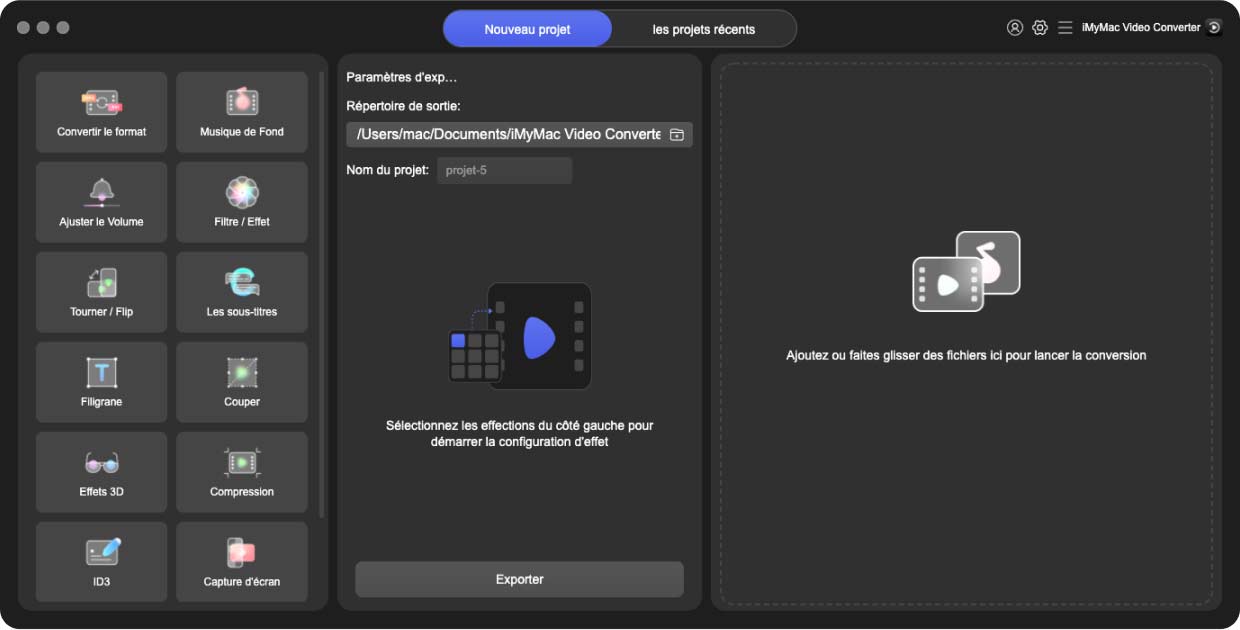
Étape 2. Ajouter des fichiers et modifier les paramètres
Maintenant, ajoutez vos fichiers AVI en cliquant sur le bouton plus avec les mots «Ajouter des fichiers» à côté. Choisissez le dossier où se trouvent les fichiers et ouvrez ces fichiers. Après cela, choisissez les paramètres de sortie en MP4. Vous pouvez même modifier la résolution et d'autres paramètres sur l'interface.

Étape 3. Choisissez le dossier de destination et convertissez
Sélectionnez le dossier dans lequel vous souhaitez enregistrer le fichier MP4 de sortie. Cliquez ensuite sur «Convertir» ou «Convertir tout» afin de démarrer le processus. Attendez qu'il soit terminé. Ensuite, visitez le fichier converti dans le dossier de destination que vous avez choisi précédemment.

Partie 3: Comment convertir gratuitement AVI en MP4 sur Mac?
Il existe de nombreux outils que vous pouvez utiliser pour convertir AVI en MP4 (Mac) sans payer un centime. Ces applications vont des logiciels téléchargeables aux outils en ligne et intégrés. Voyons notre liste ci-dessous pour avoir une idée de ce que nous disons:
Outil 01: Comment convertir AVI en MP4 avec VLC?
Il est possible d'utiliser VLC Media Player pour convertir AVI en MP4 (Mac). VLC n'est pas seulement un lecteur multimédia, il possède également des fonctionnalités pour convertir des fichiers audio et vidéo. En tant que tel, il ne prend en charge qu'un nombre limité de formats de conversion. Mais, il vous permet toujours de convertir les plus courants.
Voici les étapes à suivre pour convertir AVI en MP4 sur Mac à l'aide de votre lecteur multimédia VLC:
- Ouvrez VLC sur l'ordinateur Mac. Ensuite, cliquez sur l'option appelée «Open Media».
- Cliquez sur le bouton "Parcourir" afin d'ajouter votre fichier AVI à la boîte de dialogue "Open Source" qui apparaît.
- Appuyez sur "Streaming / Saving" puis choisissez le bouton "Paramètres". Si vous souhaitez ajouter des sous-titres au format SRT sur votre vidéo, cochez la case «Ajouter un fichier de sous-titres». Ensuite, sélectionnez l'option «Choisir» pour récupérer votre fichier SRT.
- Cochez le bouton "Fichier" puis appuyez sur "Parcourir" afin de sélectionner un dossier de destination où la sortie sera stockée.
- Ensuite, appuyez sur "Vidéo" puis sélectionnez "H264" comme codec vidéo.
- Appuyez sur OK puis cliquez sur le bouton "Ouvrir" pour ouvrir la fenêtre Open Source. À ce moment, VLC Media Player commence à convertir vos fichiers AVI en ceux de MP4.
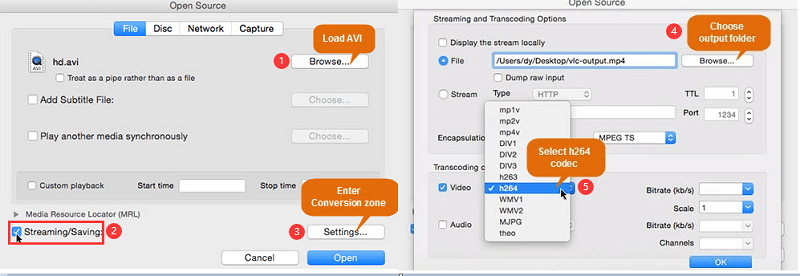
La conversion à l'aide de VLC Media Player sur Mac est très facile. Et c'est totalement gratuit. Vous n'avez pas à débourser une grosse somme d'argent pour transformer votre vidéo d'un type de fichier à un autre. Cependant, il n'a que quelques fonctionnalités.
Outil 02: Utilisation de QuickTime pour convertir AVI au format MP4
QuickTime Player est l'outil de lecture par défaut réel utilisé sur les ordinateurs Mac. Il est préinstallé dans le système d'exploitation macOS. À part Jouer à la vidéo et les fichiers audio, il peut effectuer d'autres activités, y compris la conversion vidéo. Ainsi, si vous ne souhaitez pas installer d'applications tierces, vous pouvez convertir AVI en MP4 (Mac) à l'aide de QuickTime. C'est un outil décent qui peut effectuer des tâches de conversion de base. C'est très simple, c'est rapide et donne une vidéo de qualité décente.
Voici les étapes à suivre pour convertir vos fichiers AVI à l'aide de QuickTime Player:
- Ouvrez l'application QuickTime sur votre ordinateur macOS.
- Ensuite, choisissez "Fichier" et cliquez sur l'option "Ouvrir le fichier". Ajoutez le fichier AVI à l'interface.
- Une fois les fichiers ajoutés, choisissez «Exporter» dans l'onglet intitulé «Fichier».
- Visitez son panneau "Exporter" puis choisissez l'option "Movie To MPEG-4".
- Enfin, cliquez sur le bouton «Enregistrer» afin de démarrer le processus de conversion.
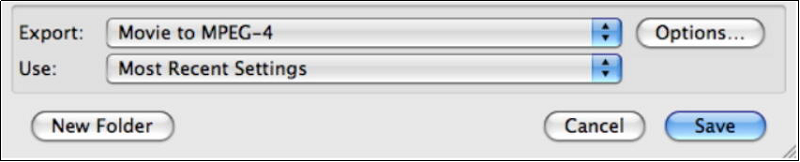
Outil 03: Utilisation d'iMovie pour convertir des fichiers vidéo
iMovie est gratuit sur les ordinateurs macOS et peut être téléchargé depuis le site officiel d'Apple. Il est disponible en versions iOS et macOS pour ordinateurs de bureau, ordinateurs portables, téléphones mobiles et tablettes. À part montage de vidéos dans iMovie, vous pouvez l'utiliser pour les convertir d'un format à un autre.
Voici les étapes à suivre pour utiliser iMovie pour convertir AVI en MP4 (Mac):
- Lancez iMovie sur l'ordinateur et cliquez sur «Fichier». Ensuite, choisissez «Nouveau projet».
- Mettez un nom pour le projet et choisissez de l'enregistrer dans un dossier spécifique que vous aimez. Maintenant, la vidéo sera affichée dans le volet Aperçu d'iMovie.
- Cliquez sur la vidéo que vous avez importée et faites-la glisser vers la timeline. Il est maintenant temps d'ajouter des effets à la vidéo. Vous pouvez saisir des transitions, des effets et de la musique via les onglets Effets.
- Appuyez sur "Partager" qui se trouve dans la partie supérieure de l'interface d'iMovie. Ensuite, choisissez «Exporter à l'aide de QuickTime».
- Un menu apparaîtra. Choisissez "Exporter" puis choisissez l'option "Movie To MPEG-4".
- Dans la fenêtre intitulée «Enregistrer sous», indiquez un nom pour le fichier. Ensuite, mettez .MP4 comme extension à la fin du nom de fichier.
- Sélectionnez le dossier dans lequel vous souhaitez enregistrer la vidéo. Ensuite, choisissez «Enregistrer».
- Enfin, quittez votre application iMovie, puis accédez au dossier de destination pour pouvoir voir le fichier MP4 nouvellement converti.
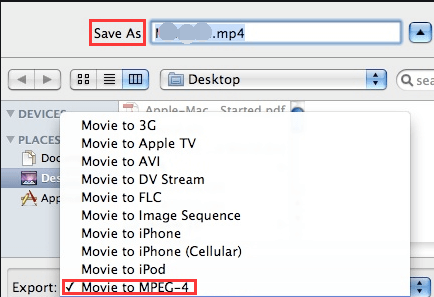
Outil 04: Convertir AVI en MP4 avec HandBrake
HandBrake est un outil pratique pour la conversion vidéo. Tout d'abord, il a été conçu pour ripper des DVD. Cependant, il est devenu un outil de conversion vidéo à part entière pour les ordinateurs Windows et Mac. HandBrake est totalement gratuit et peut être récupéré sur son site officiel sur Internet.
En tant que tel, le processus de conversion est très simple et direct. L'interface n'a pas l'air impressionnante mais la vitesse de conversion compense le manque de beauté. HandBrake prend en charge de nombreux formats d'entrée et de sortie, ce qui en fait un outil populaire auprès des consommateurs.
Partie 4: Conclusion
Cinq outils différents pour vous aider à convertir AVI en MP4 (Mac) ont été fournis ici. Ces outils sont utilisés pour convertir des vidéos et certains d'entre eux ont des capacités supplémentaires. Ces fonctionnalités supplémentaires incluent l'édition de vidéos, le réglage des paramètres et bien plus encore.
La meilleure façon de convertir vos fichiers AVI au format MP4 est via iMyMac Video Converter. C'est un excellent moyen de convertir une énorme quantité de fichiers multimédias car il prend en charge la conversion par lots. De plus, c'est un outil très rapide qui utilise la technologie d'accélération matérielle des cartes graphiques. Si vous souhaitez obtenir iMyMac Video Converter, obtenez-le ici!



